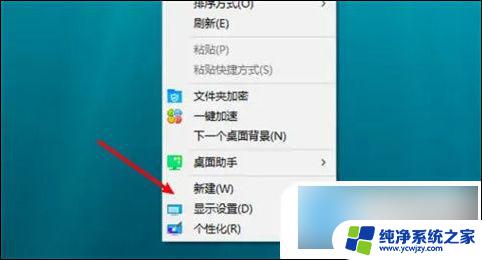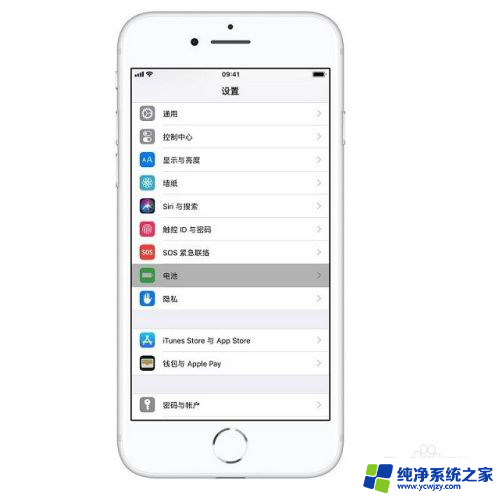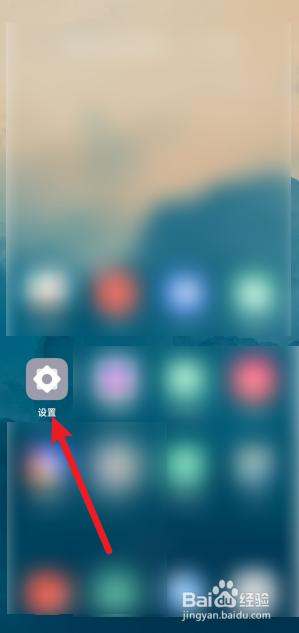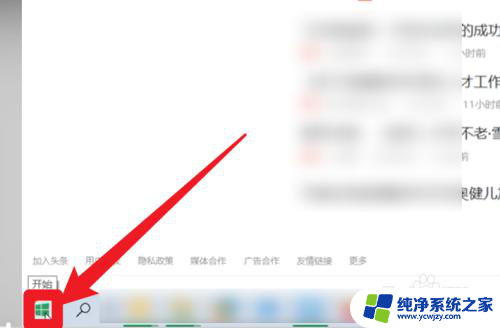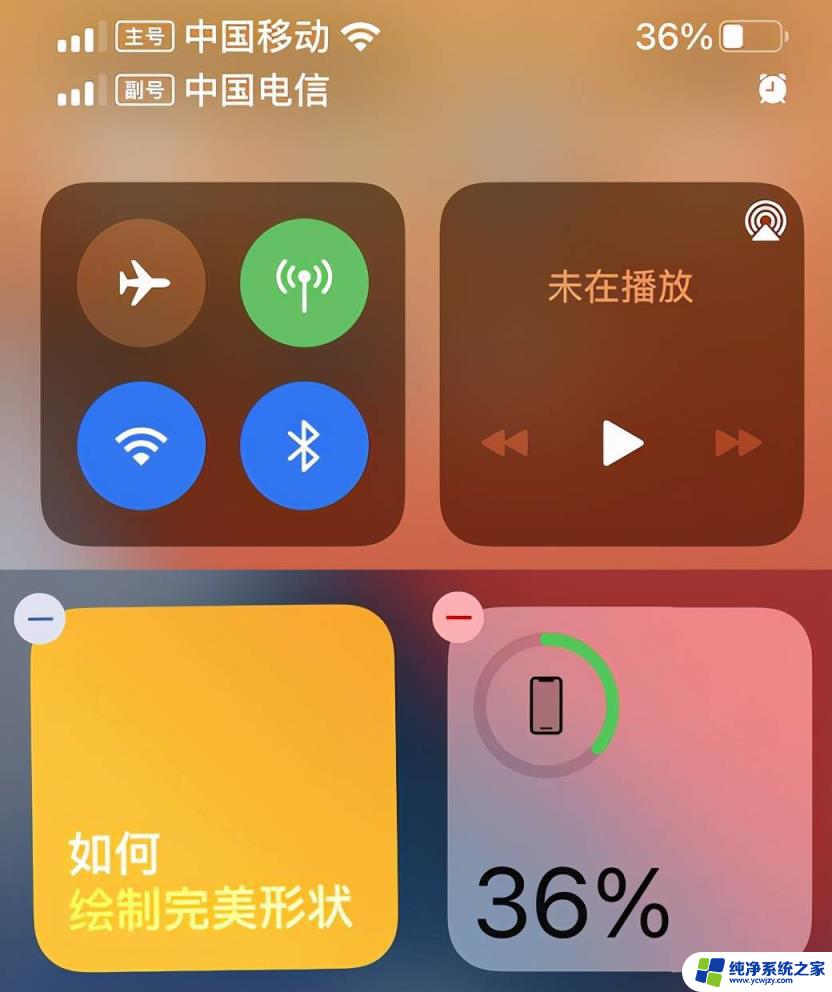怎么调节电脑显示屏比例?简单方法分享
怎么调节电脑显示屏比例,电脑显示屏比例是指屏幕的宽高比,它对于我们使用电脑时的视觉体验有着重要的影响,有时候我们可能会遇到显示屏比例不合适的情况,比如画面被拉伸、变形或黑边出现等问题。为了解决这些问题,我们需要调节电脑显示屏的比例,以获得更好的显示效果。要如何调节电脑显示屏比例呢?本文将为大家介绍几种常见的调节方法,帮助大家解决这一问题。
具体方法:
1.运行CAD软件时,由于电脑屏幕原来的显示比例是150%。CAD软件弹出窗口提示降低显示比例。
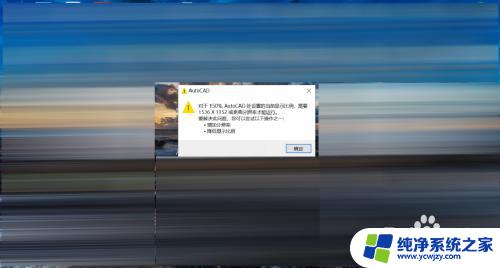
2.点击电脑屏幕左下角的Windows图标,在弹出的菜单列表中点击【设置】。页面进入到【Windows设置】页面。
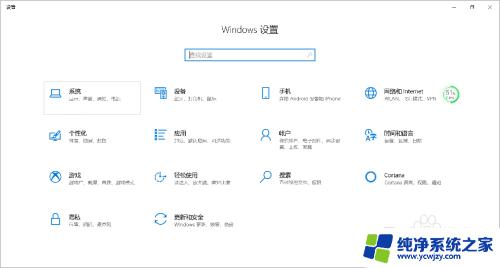
3.在【Windows设置】页面,点击【系统】选项。往下拖动页面,找到【缩放与布局】,更改文本、项目等的大小,点开下拉菜单,由原来的150%,改为100%。
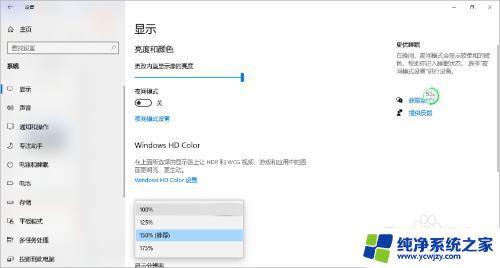
4.将文本、项目等的大小更改为100%后,发现页面的图标都变小了,页面展示的项目内容变多了。
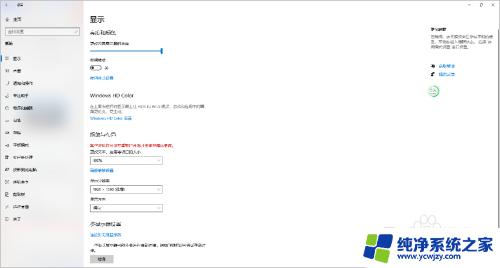
5.回到桌面,重新运行CAD软件,发现原来要求修改显示比例的提示没有了。电脑屏幕显示比例修改完毕。
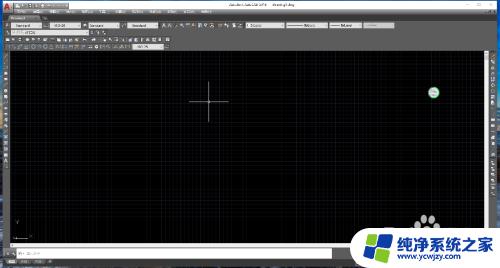
6.总结:
1.运行CAD软件时,由于电脑屏幕原来的显示比例是150%。CAD软件弹出窗口提示降低显示比例。
2.点击电脑屏幕左下角的Windows图标,在弹出的菜单列表中点击【设置】。页面进入到【Windows设置】页面。
3.在【Windows设置】页面,点击【系统】选项。往下拖动页面,找到【缩放与布局】,更改文本、项目等的大小,点开下拉菜单,由原来的150%,改为100%。
4.将文本、项目等的大小更改为100%后,发现页面的图标都变小了,页面展示的项目内容变多了。
5.回到桌面,重新运行CAD软件,发现原来要求修改显示比例的提示没有了。电脑屏幕显示比例修改完毕。
以上就是关于如何调整电脑显示屏比例的全部内容,如果您遇到类似情况,可以按照本文的方法解决。